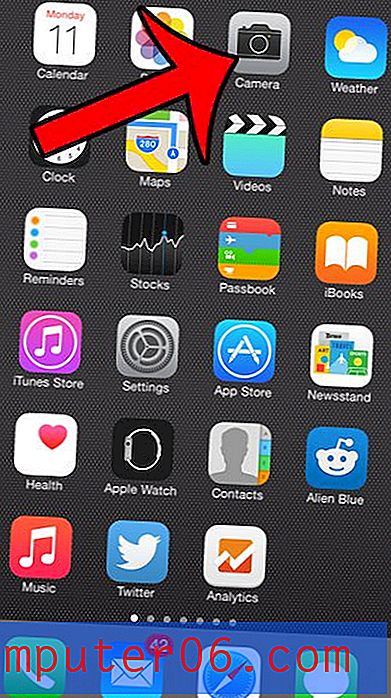Автоматично изтриване на iPhone съобщения след 30 дни
Почти всички с iPhone 5 попаднаха в ситуация, при която те са с малко място за съхранение. Писали сме за начини за изтриване на елементи от устройството ви, което е важно да знаете дали искате да инсталирате ново приложение или да изтеглите филм. Но една от областите, които могат да използват най-много място, е приложението Съобщения, особено ако изпращате много снимки или видеоклипове. За щастие има лесен начин да управлявате това, като настроите вашия iPhone 5 автоматично да изтрива съобщения след определен период от време.
Стъпките в тази статия ще ви покажат как да коригирате продължителността на изтичане на съобщението до 30 дни. Това означава, че вашият iPhone 5, работещ iOS 8, автоматично ще изтрие всички съобщения от вашето устройство, които са по-стари от 30 дни, което ви позволява да сведете до минимум количеството пространство, което приложението Съобщения използва на вашия iPhone.
Как да изтриете съобщения от вашия iPhone 5 след 30 дни
Стъпките в тази статия са извършени на iPhone 5, използвайки операционната система iOS 8. Тази функция не е налична в по-ранни версии на iOS. Можете да разберете колко пространство ще ви е необходимо, за да инсталирате iOS 8 тук, ако все още не сте инсталирали актуализацията.
Следвайки стъпките по-долу, всички съобщения, които са по-стари от 30 дни, ще бъдат изтрити от вашия iPhone . Не забравяйте да запазите всяка важна информация или снимки от разговорите си, преди да изпълните стъпките в тази статия, тъй като тези елементи ще изчезнат, след като промените тази настройка.
Стъпка 1: Докоснете иконата за настройки на вашия начален екран.

Стъпка 2: Превъртете надолу и изберете опцията Съобщения .
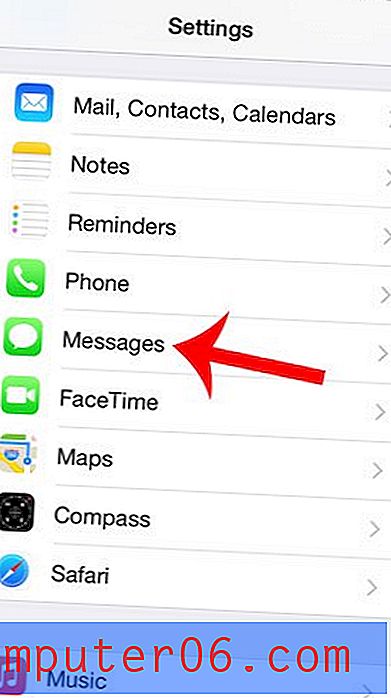
Стъпка 3: Превъртете надолу и изберете опцията Запазване на съобщенията в История на съобщенията .
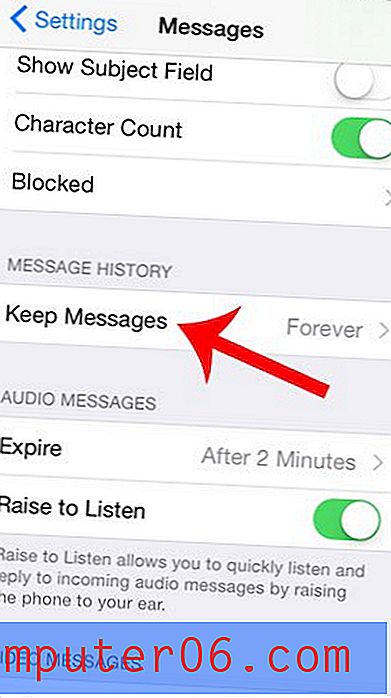
Стъпка 4: Докоснете опцията 30 дни .
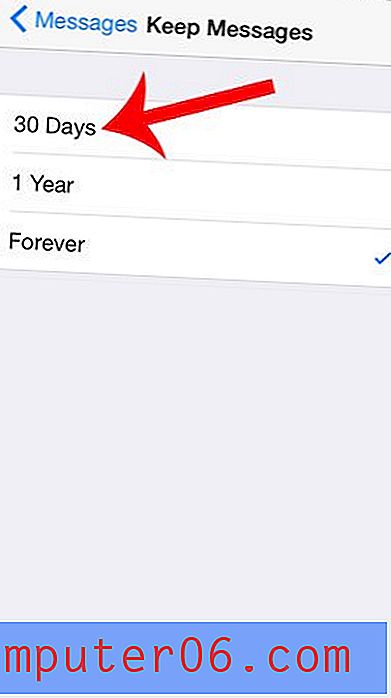
Стъпка 5: Докоснете бутона Изтриване, за да потвърдите, че искате да направите тази промяна, която също ще изтрие всички текстови съобщения или прикачени файлове от вашето устройство, които са по-стари от 30 дни.
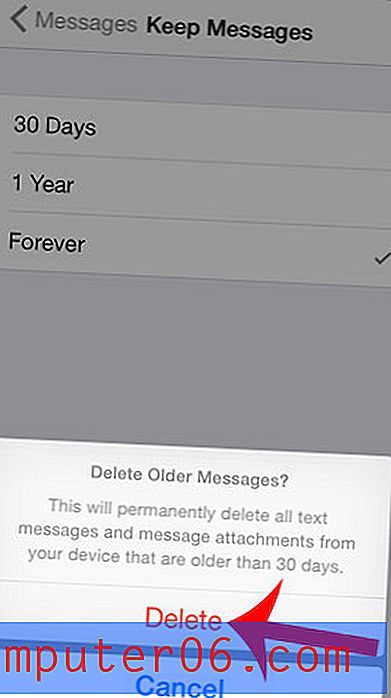
Използвате ли функцията за видео съобщения на iOS 8, но искате да можете да запазите съобщенията за по-дълъг период от време? Научете как да променяте времето за изтичане на видео съобщението тук.